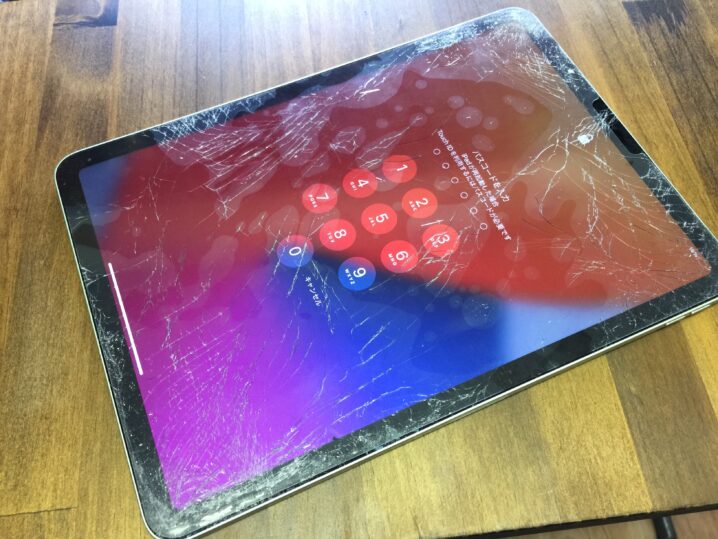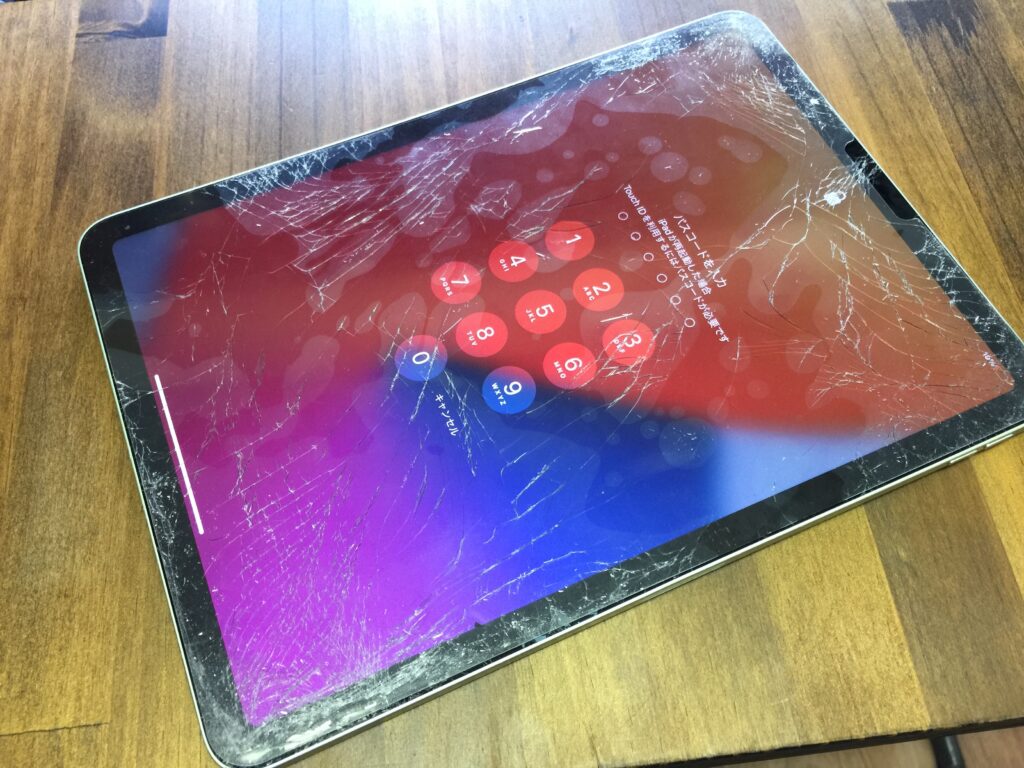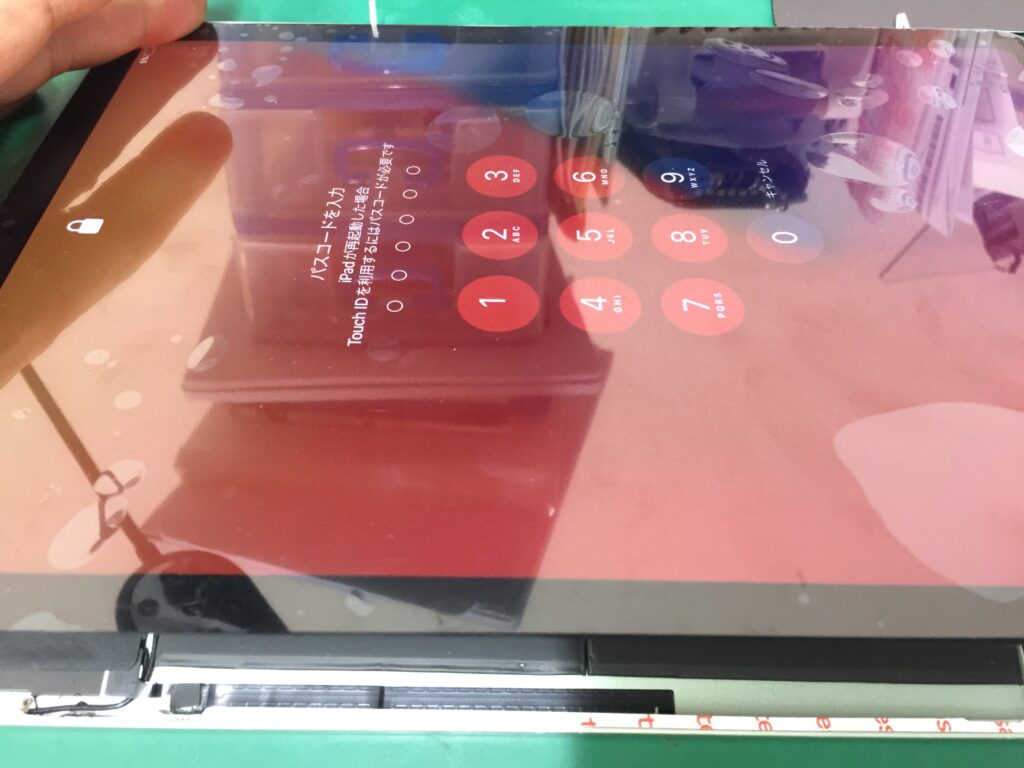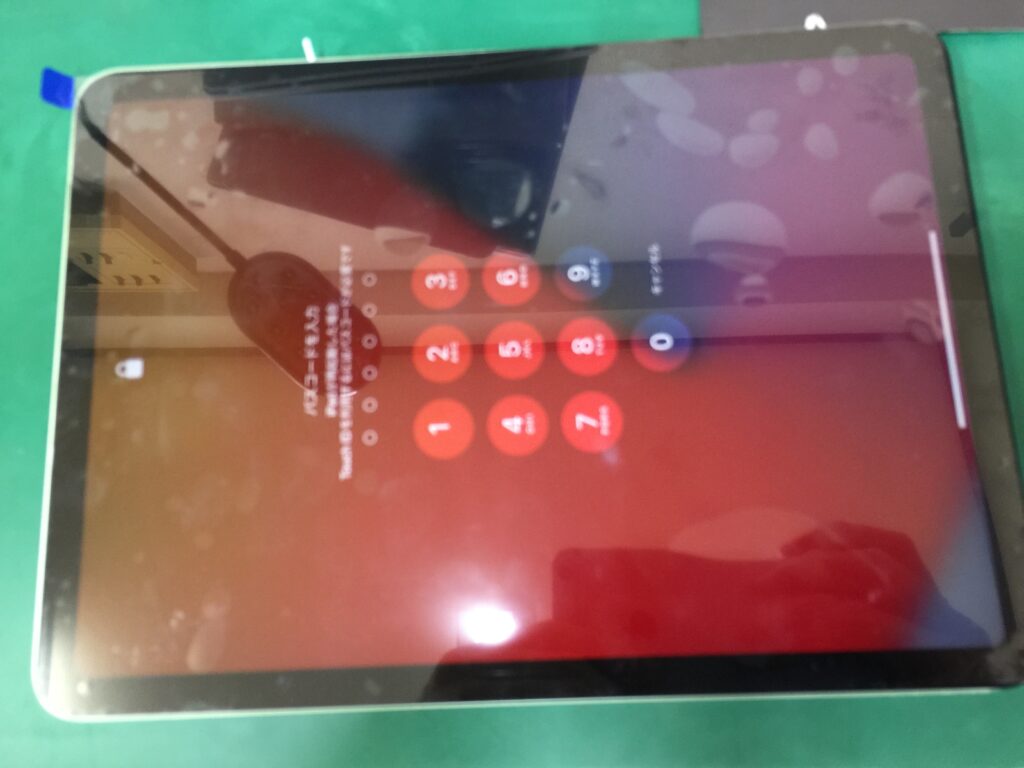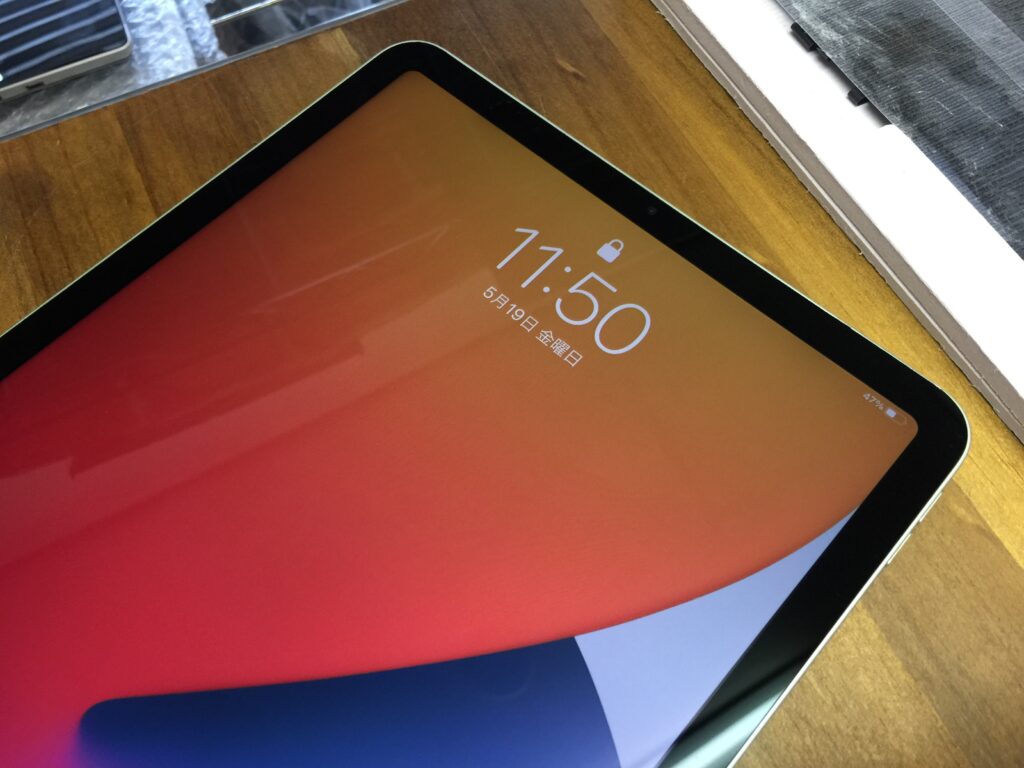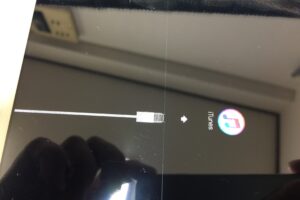iPad Air 4 の液晶交換事例
画像をクリックすると大きくなります。
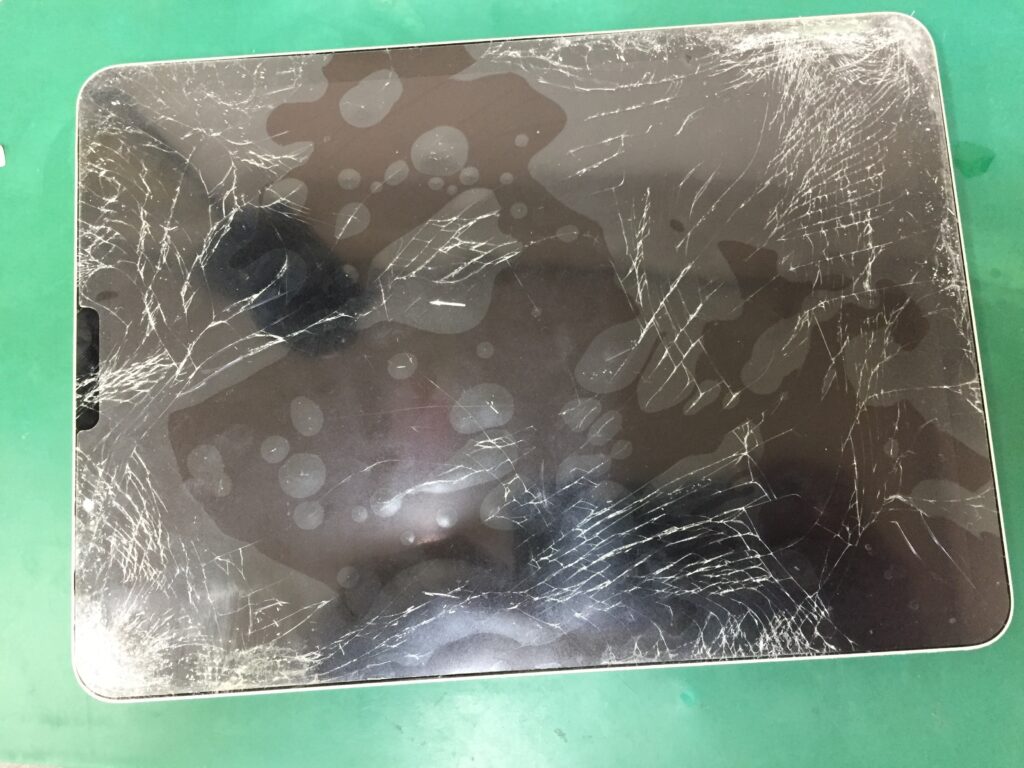
画面のガラスがバキバキにひび割れてしまったiPad Air 4 です。
画面を見て左上と右下が粉々に割れていてそこから全体的にひび割れていました。
保護フィルムを剥がしてよく見るとガラス片が剥がれて中身が見えてしまっています。
かなりの衝撃で画面が割れてしまったようでしたが液晶表示もしっかりしていてタッチ操作もできて普通に使用できていたのでそのほかの動作確認では特に問題はありませんでした。
ただこのままで使用するには困難で、ガラス片がポロポロと落ちて怪我をする可能性が高いです。
ガラスが割れているだけなので画面を交換すればキレイに直すことができます。
iPad Air 4 の画面はガラスと液晶が一体です。

破片が飛び散らないように養生テープを貼り付けて修理開始です。
iPadの画面は、ガラスと液晶が別になっている機種とiPhoneのようにガラスと液晶が一体になった機種があります。
Air4はガラスと液晶が一体になっているので、液晶は壊れていませんが液晶画面の交換となります。
液晶画面の取り外し
液晶画面はネジなどがなく両面テープで貼り付けられているだけです。
よく温めて粘着を弱めてから少しづつ剥がしていきます。
ガラスの割れ方が酷いとガラスが粉々になって上手く剥がれないので割れが酷いと時間がかかる作業です。
液晶交換する側もケガをしないようにして、ガラスが飛び散ったりすると目の中に入ることもあるので防護メガネなどをした方が安全です。
Air4は画面を見て右側にコネクタがあるので左から画面を起こして剥がすような形になります。
液晶が出ているコネクタは3つ
Air 4 の液晶パネルから出ているコネクタは3つとなります。
コネクタを抑えているプレートを外しからコネクタを外します。
プレートを止めているネジは、+ネジです。
液晶にイヤースピーカーやFACE IDのセンサーなどがないので、移植するパーツは特にありません。
インカメラ位置合わせのプラスチックのパーツとマグネットは移植しますが、忘れてしまっても動作に問題はありません。
今回は本体の方に両面テープを貼り付けています。
液晶を貼り付ける準備ができたら新しい液晶を取り付けます。
3つのコネクタを取り付けたら貼り付ける前に液晶パネルの動作確認をします。
ここで問題がなければ両面テープとB7000というシリコン状の接着剤で液晶を貼り付けます。
液晶交換完了
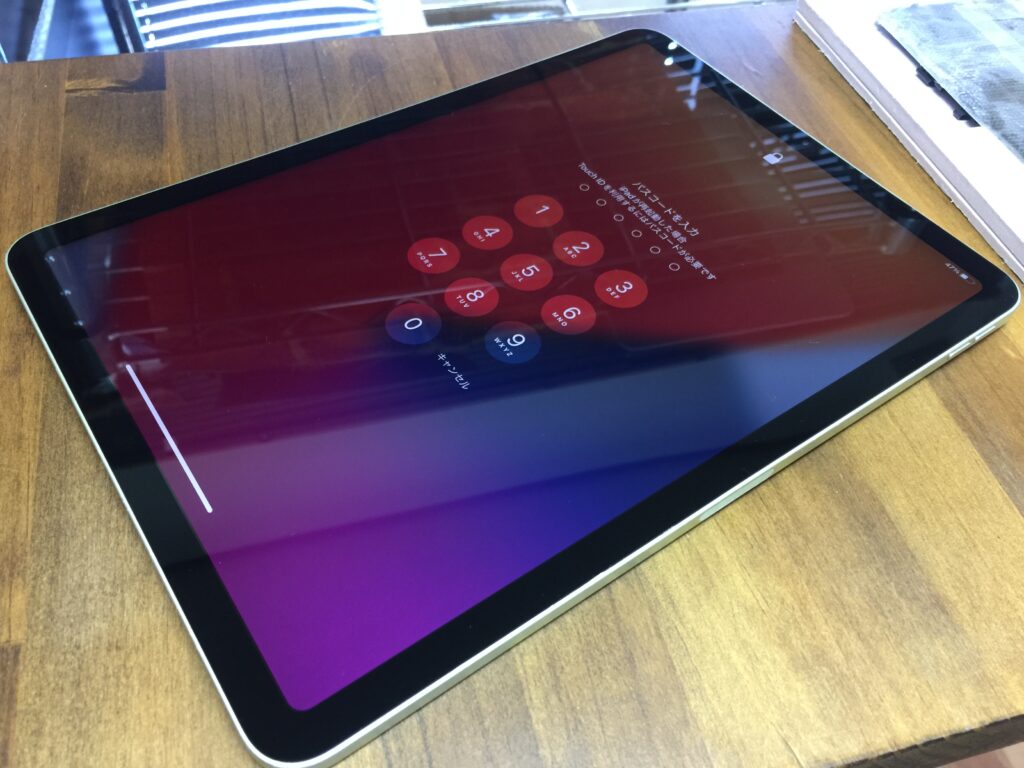
液晶を貼り付けて圧着したら液晶交換完了となります。
iPadは両面テープだけで貼り付けられているので、液晶を貼り付けたらクランプなどで圧力をかけて数時間から1日置くと貼り付けが強くなります。
貼り付ける時間が短いとあとで剥がれてきて画面が浮いてしまうことがあるので、時間は長ければ長いほど剥がれるのを防げます。
簡単なiPad Air 4 の液晶交換作業の流れとなりますが参考になれば幸いです。